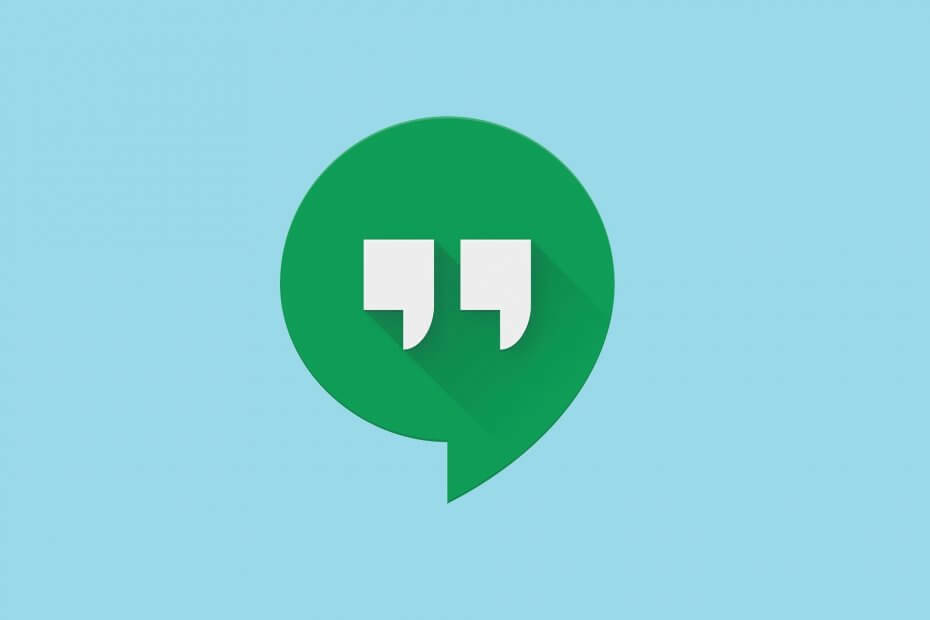
Это программное обеспечение будет поддерживать ваши драйверы в рабочем состоянии, тем самым защищая вас от распространенных компьютерных ошибок и сбоев оборудования. Проверьте все свои драйверы сейчас за 3 простых шага:
- Скачать DriverFix (проверенный файл загрузки).
- Нажмите Начать сканирование найти все проблемные драйверы.
- Нажмите Обновите драйверы чтобы получить новые версии и избежать сбоев в работе системы.
- DriverFix был загружен 0 читатели в этом месяце.
Google превзошел сам себя, предоставив широкий спектр веб-сервисов, которые он предоставляет. Кроме Гугл Диск и службы Google Docs, они также включили коммуникационный программный продукт под названием Google Hangouts.
Вы можете использовать эту службу для отправки сообщений, совершения аудио- и видеозвонков и конференций, отправки файлов и многого другого, не выходя из веб-браузер.
К сожалению, у некоторых пользователей сообщил возникли проблемы с Google Hangouts, поскольку они не могут отправлять сообщения с его помощью.
Каждый раз, когда я пытаюсь отправить сообщение, оно говорит: «Отправка не удалась». И я получаю красный восклицательный знак рядом с сообщением, которое не было отправлено.
Поскольку невозможность отправлять сообщения фактически сводит на нет Google Hangouts, мы решили создать это руководство по устранению неполадок, чтобы помочь вам решить эту проблему.
Что я могу сделать, если мои сообщения Google Hangout не доставляются?
1. Очистите кеш браузера
Поскольку Google Chrome поддерживает все сервисы Google, мы рассмотрим, в частности, как очистить его кеш.
- Откройте Google Chrome
- НажмитеShift + Ctrl + Delete
- Это откроетОчистить данные просмотраменю.
- ВыбиратьВсе времякак временной диапазон.
- Выберите для удаления Печенье,Кэшированные изображения и файлы, и другие данные сайта.
- Нажми на Очистить данныекнопка.

- Перезагрузите Google Chrome.
- Вернитесь к Веб-сайт Google Hangouts, и попробуйте снова поговорить с человеком
2. Используйте другой браузер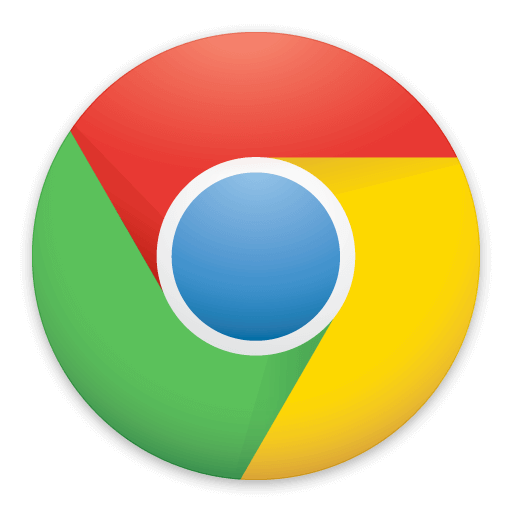
К сожалению, не все веб-браузеры эффективно поддерживают службы Google, как вы можете видеть ниже:
-
Хром
- Поддерживает все функции и возможности G Suite.
- Для клиентов, имеющих право на поддержку, Google также предоставляет индивидуальную поддержку основных функций Chrome.
-
Fire Fox
- Хорошо работает с G Suite, но не поддерживает:
- Автономный доступ к Gmail, Календарю, Документам, Таблицам, Презентациям
- Хорошо работает с G Suite, но не поддерживает:
- Сафари
- Microsoft Edge
-
Internet Explorer
- Хорошо работает с G Suite, но не поддерживает:
- Автономный доступ к Gmail, Календарю, Документам, Таблицам, Презентациям
- Уведомления на рабочем столе в Gmail
- Хорошо работает с G Suite, но не поддерживает:
В этом случае, если вы используете любой другой веб-браузер, кроме перечисленных выше, у вас обязательно возникнут проблемы с Google Hangouts.
3. Убедитесь, что ваше интернет-соединение стабильно
это может показаться очевидным шагом, но вы должны проверить, подключены ли вы к Интернету, если Google Hangouts не может отправлять сообщения. Просто откройте другую вкладку и попробуйте загрузить другой веб-сайт и посмотрите, работает ли это.
Выполнив эти действия, вы сможете отправлять сообщения Google Hangouts без каких-либо проблем.
Если вам известно о каком-либо другом решении этой проблемы, которое мы могли упустить, сообщите нам об этом, оставив сообщение в разделе комментариев ниже.
Часто задаваемые вопросы
Да, голосовые и видеозвонки в Google Hangouts совершенно бесплатны, за исключением случаев, когда вы пытаетесь позвонить на реальные телефонные номера. Конечно, есть и другие подобные инструменты, некоторые из которых являются загружаемыми клиентами.
Google Hangouts в настоящее время доступен на платформах Windows и Android.
Google Hangouts - это средство связи, которое позволяет отправлять сообщения, совершать голосовые и видеозвонки и даже звонить по телефонным номерам, аналогично другие продукты VoIP.

